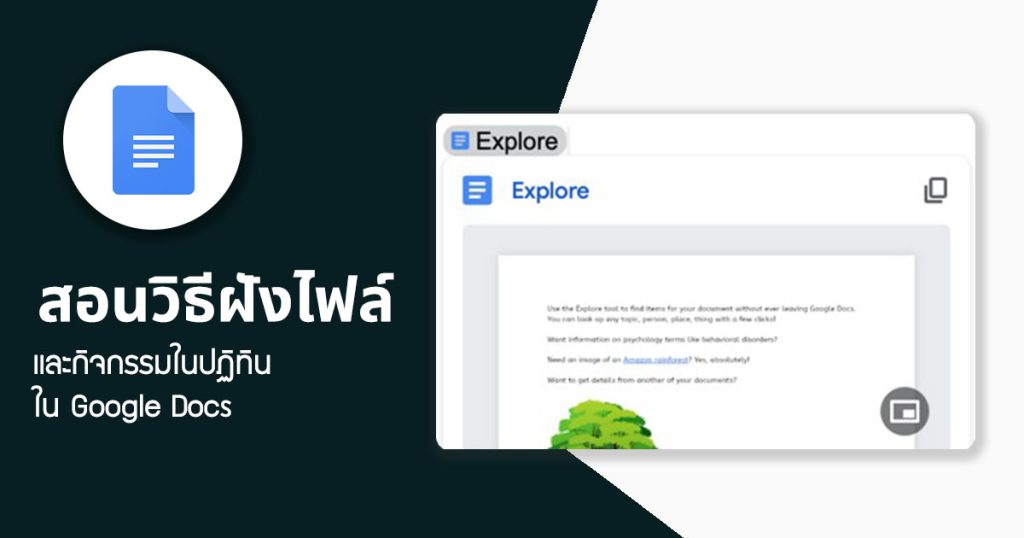ในการเพิ่มซอฟไฟล์อื่น ๆ เพิ่มเติม เช่น calendar events , Sheets Slides เป็น ใน Google docs เป็นเรื่องที่ทำได้ง่าย ด้วย “Smart Chips” ของ Google Workspace ทำให้เราทำงานได้ที่เติมประสิทธิภาพ ในบทความจะสอนวิธีใช้ Smart Chips ฝังไฟล์และกิจกรรมในปฏิทินใน Google Docs กันค่ะ
ฝังไฟล์หรือกิจกรรมในปฏิทินใน Google Docs
ในการใช้ฟีเจอร์ Smart Chips ด้วยคำสั่ง @ (at) ที่ Google Docs เมื่อพิมพ์ใช้งานลงไปเราจะเห็น เมนูแบบเลื่อนลงทันที ไม่เพียงแค่เราจะเห็นรายชื่อติดต่อของ G-mail เท่านั้น แต่จะเห็น รายชื่อไฟล์งาน เช่น ไฟล์ docs ไฟล์งาน Slides เป็นต้น โดยที่รายชื่ออีเมลติดต่อจะอยู่ด้านบนก่อน
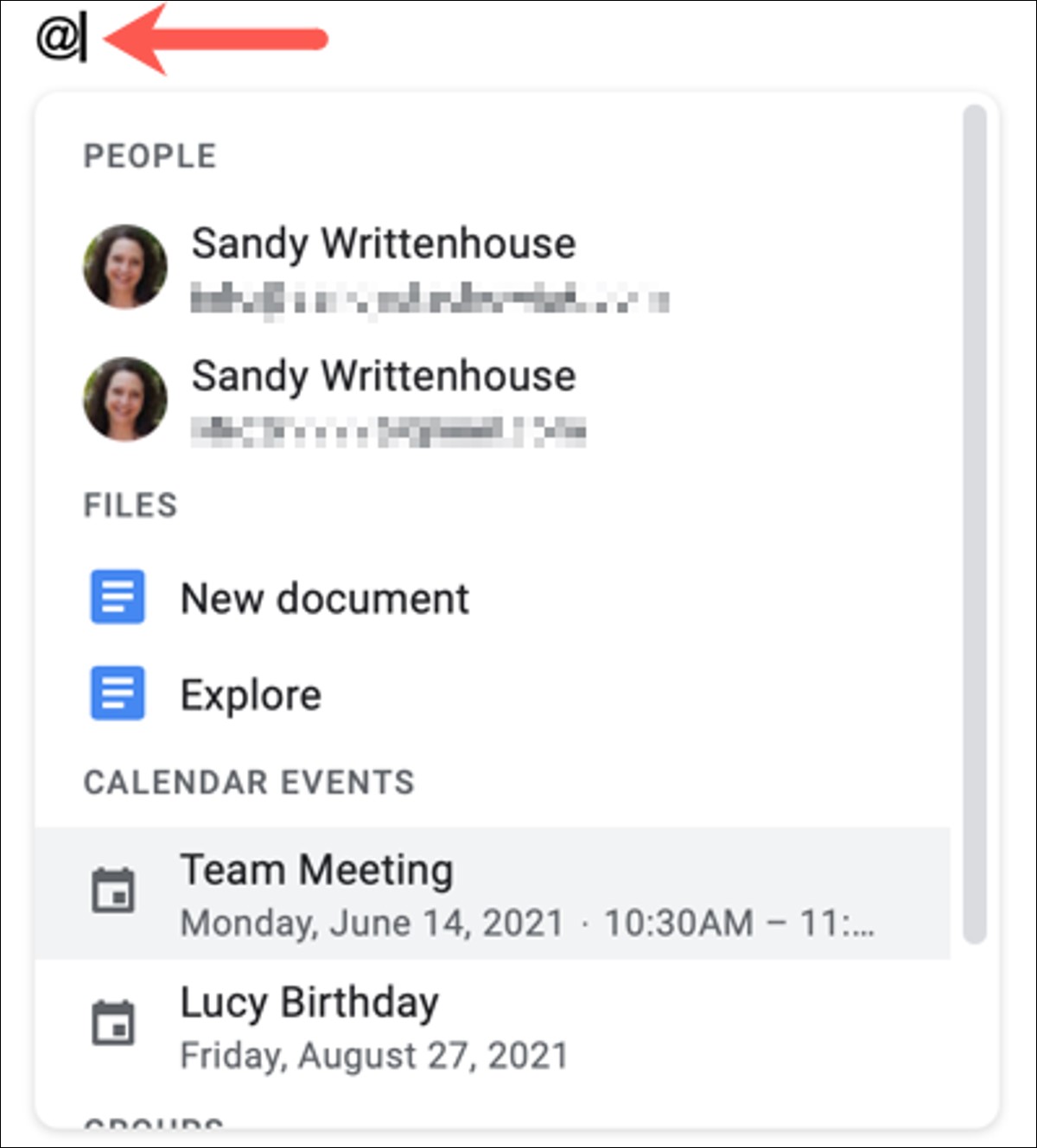
หากคุณเริ่มพิมพ์หลังจากสัญลักษณ์ @ คุณสามารถจำกัดไฟล์หรือเหตุการณ์ที่คุณต้องการให้แคบลงได้ เมื่อคุณเห็นสิ่งที่คุณต้องการ เพียงคลิกเพื่อฝังรายการนั้นในเอกสารของคุณ
เมื่อรายการอยู่ในเอกสารของคุณ คุณ ผู้อ่าน หรือคนอื่นๆ ที่คุณแบ่งปันด้วยก็สามารถเลื่อนเคอร์เซอร์ไปเหนือรายการนั้นเพื่อแสดงชิปอัจฉริยะ จากตรงนั้น คุณสามารถดำเนินการได้หลายอย่างขึ้นอยู่กับประเภทของรายการ
วิธีใช้งานไฟล์และกิจกรรม ที่เราฝังไว้ใน Google Docs
การใช้ Smart Chip ฝังไฟล์และกิจกรรมต่าง ๆ ใน Google Docs ทำให้เราดูไฟล์ ที่เราฝังได้ง่ายขึ้น
การใช้ Smart Chips แรกไฟล์ Google Docs
เคอร์เซอร์เม้าในพื้นที่ ๆ การฝั่ง ไฟล์ docs จากนั้น พิมพ์ “@” ข้อมูลนี้จะแสดงให้คุณเห็นถึงเจ้าของไฟล์และหากมีการเปลี่ยนแปลงล่าสุดเกิดขึ้น
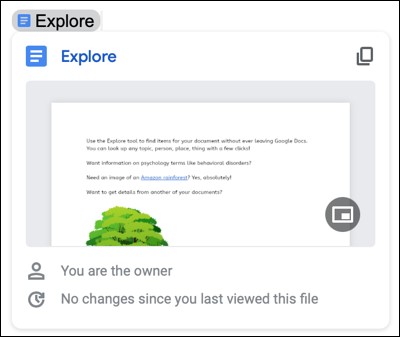
ที่ด้านบน คุณสามารถคลิกเพื่อคัดลอกลิงก์ไปยังไฟล์ จากนั้นจึงวางลิงก์ไว้บนคลิปบอร์ดของคุณ
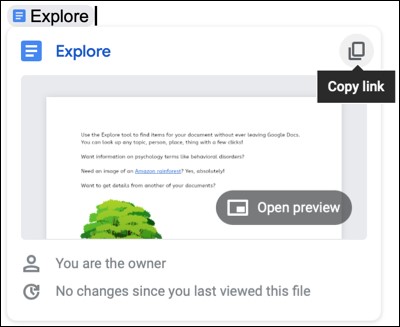
ตรงกลาง คุณสามารถคลิกเพื่อเปิดดูตัวอย่างไฟล์ได้ ซึ่งจะเปิดหน้าต่างเล็กๆ ทางด้านขวาพร้อมการแสดงตัวอย่าง
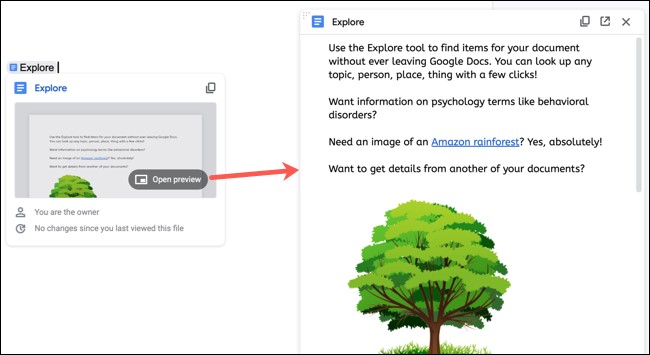
หากคุณกำลังแชร์เอกสารปัจจุบันแต่ไม่ใช่ไฟล์ที่คุณกำลังฝัง คุณจะมีตัวเลือกในการแชร์ไฟล์นั้นเพื่อให้ผู้ร่วมงานของคุณสามารถดูได้
ที่มา : https://www.howtogeek.com/